大地详解win10系统提示searchprotocolHost.exe错误的方案
发布日期:2019-10-10 作者:电脑公司 来源:http://www.086111.com 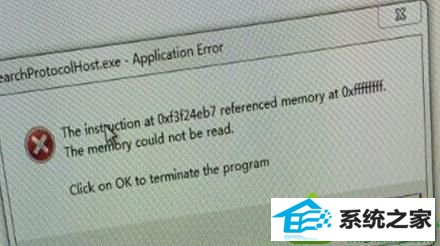
原因分析:
searchprotocolHost.exe错误窗口,发现一般都是安装了一些干扰该程序运行的软件,导致经常报错。
解决方法一:
使用干净启动来排除是什么软件干扰searchprotocolHost.exe的运行。
操作方法:首先在运行窗口中输入Msconfig点击回车,然后在常规选项里选择“有选择的启动”,和取消勾选“加载启动项”选项,并在“服务”选项界面,“隐藏所有microsoft服务”选项然后禁用全部,并应用,重启后再试测还有没有searchprotocolHost.exe的错误窗口弹出,继而找到干扰的程序。
解决方法二:
由于引索服务对一般用户来说用处并不是很大,而且用户反映searchprotocolHost.exe 和 searchindexer.exe会占用较多的系统资源,那么我们可以在服务中禁用windows search服务在阻止searchprotocolHost.exe运行,在运行对话框中输入services.msc就可以进入服务列表禁用windows search服务了。
上述介绍两个方法就是解决win10系统频繁弹出searchprotocolHost.exe的问题,希望上述教程对大家有所帮助!
栏目专题推荐
系统下载推荐
系统教程推荐
友情链接